Der Google Chrome Browser bietet unter anderem die Option, dass Ihr alle Chrome Einstellungen löschen und auf die Standardwerte zurücksetzen könnt. Dies ist besonders dann hilfreich, wenn Ihr Probleme mit dem Chrome Browser habt oder Euch aus Versehen bestimmte Chrome Einstellungen verstellt habt, die ihr nun wieder zurücksetzen möchtet.
Um die Chrome Einstellungen zurückzusetzen müsst Ihr folgendes durchführen. Zunächst ruft Ihr im Chrome Browserfenster rechts oben die Schaltfläche mit den 3 senkrechten Punkten auf. Wir haben euch dies hier nachfolgend exemplarisch abgebildet.
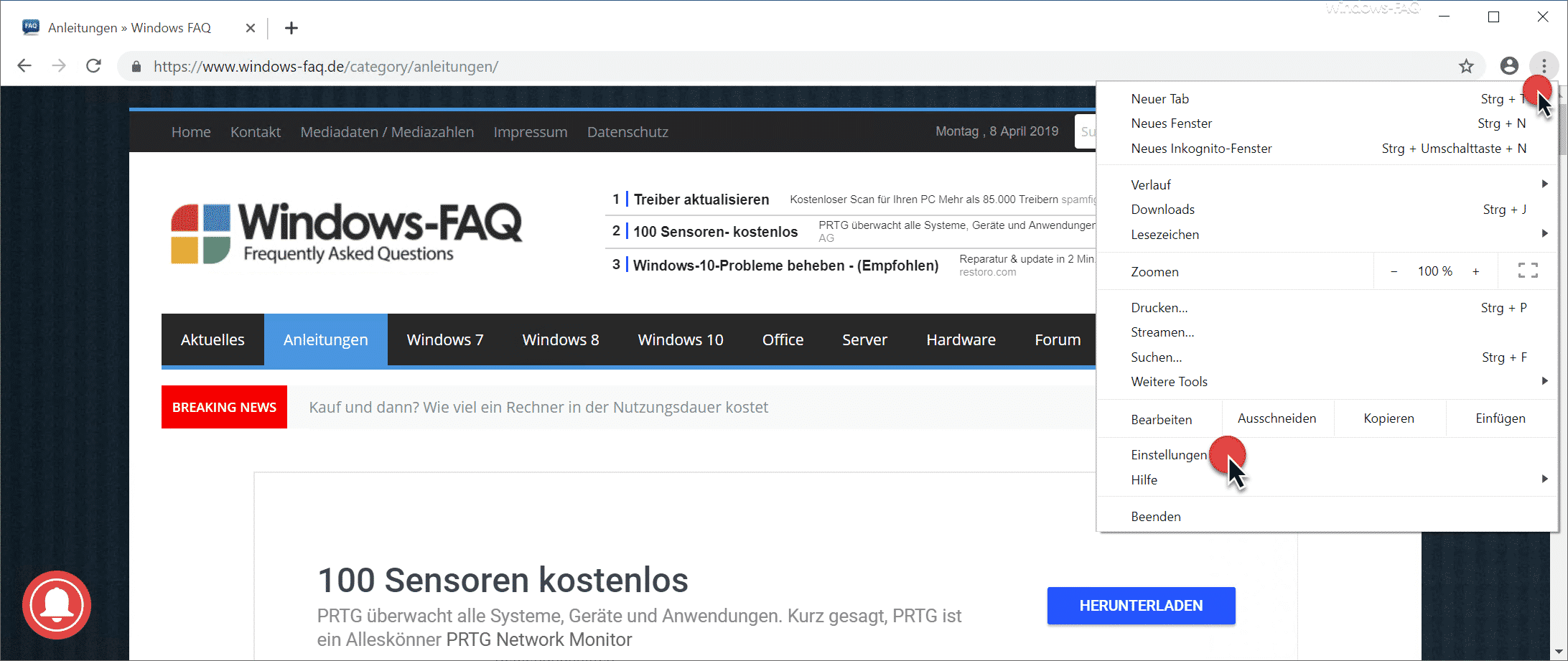
In dem anschließend erscheinenden Google Chrome Optionsmenü ruft Ihr relativ weit unten den folgenden Punkt auf
Einstellungen
Danach öffnet sich ein weiterer Tab und es erscheinen die verfügbaren Google Chrome Eigenschaften. Den Punkt zum Zurücksetzen des Chrome findet Ihr hier allerdings noch nicht. Am Ende der Einstellungen befindet sich der Punkt
Erweitert
Nach Betätigen dieses Menüpunktes kommt Ihr in die erweiterten Einstellungen vom Chrome.
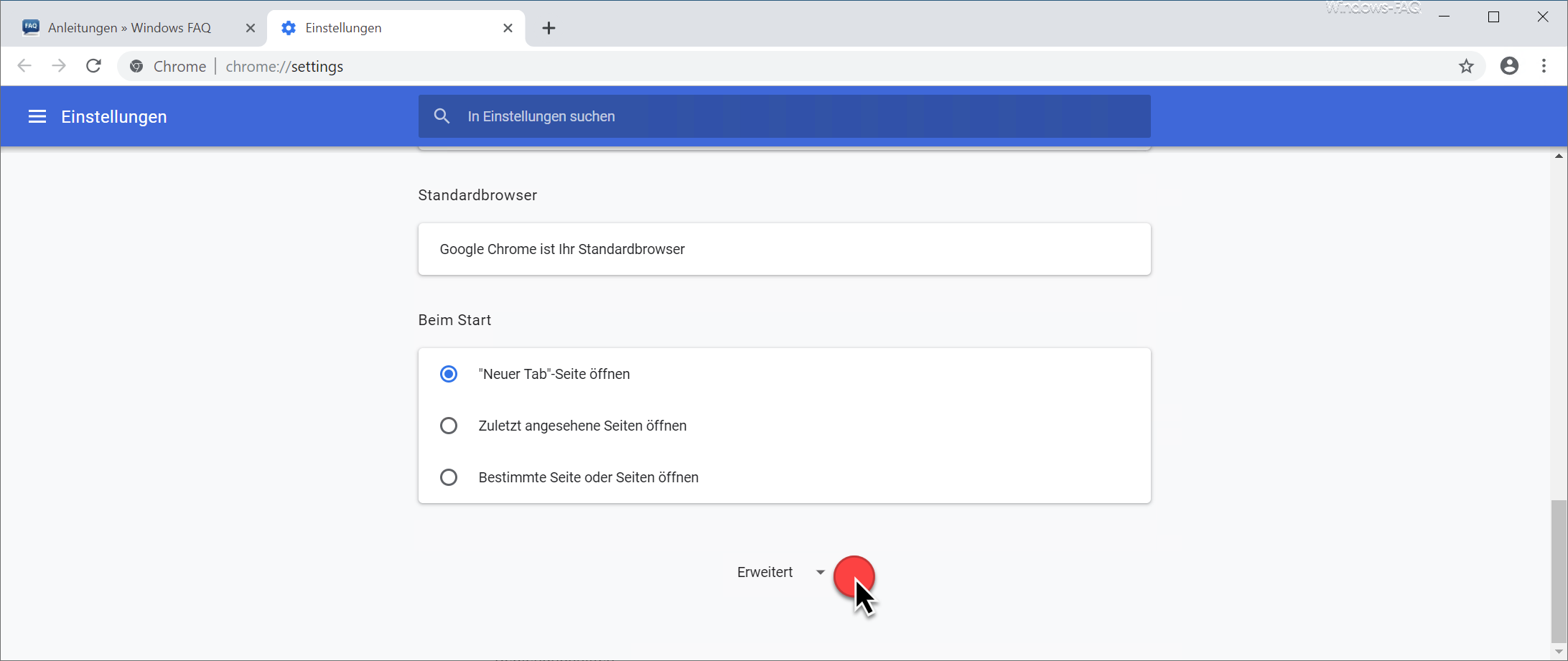
Auch in dem danach erscheinenden Chrome Optionsfenster müsst Ihr wieder sehr weit nach unten blättern, bis Ihr zur folgenden Anzeige kommt.
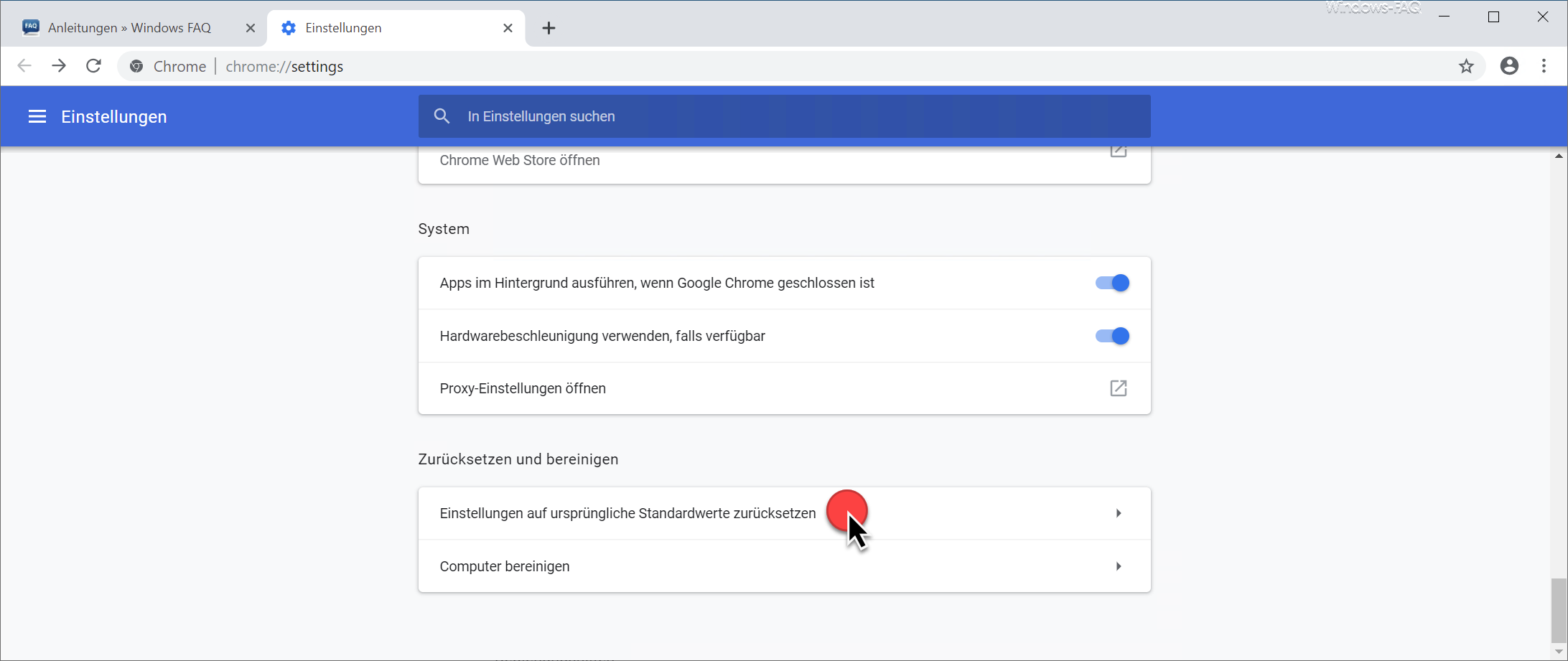
Dort findet Ihr als vorletzte Option folgendes:
Chrome Einstellungen auf ursprüngliche Standardwerte zurücksetzen
Anschließend erscheint dann noch folgende Sicherheitsabfrage.
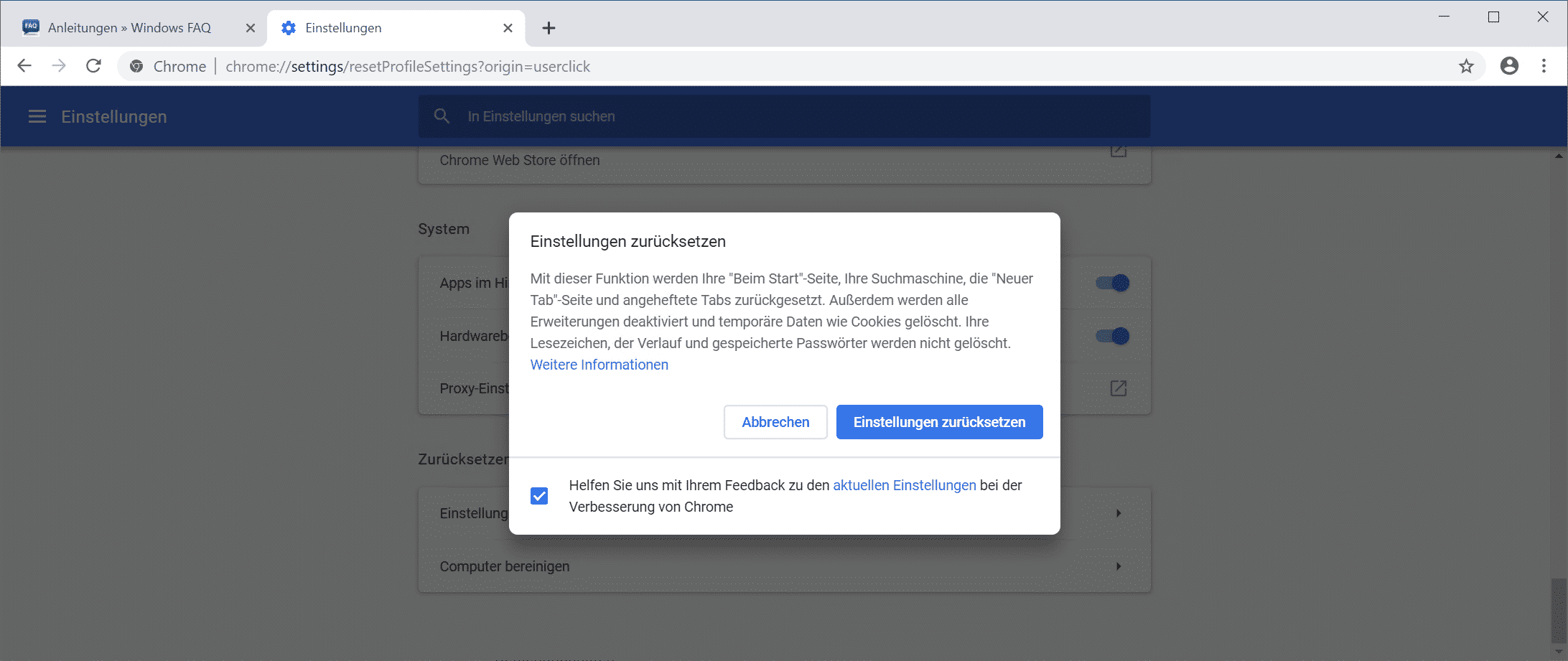
Die Meldung lautet wie folgt:
Einstellungen zurücksetzen
Mit dieser Funktion werden Ihre „Beim Start„-Seite, Ihre Suchmaschine, die „Neuer Tab„-Seite und angeheftete Tabs zurückgesetzt. Außerdem werden alle Erweiterungen deaktiviert und temporäre Daten wie Cookies gelöscht. Ihre Lesezeichen, der Verlauf und gespeicherte Passwörter werden nicht gelöscht.
Mit dem Klick auf
Einstellungen zurücksetzen
wird dann der Rücksetzvorgang vom Chrome gestartet. Je nach Umfang der Daten kann dieser Vorgang durchaus ein paar Minuten dauern. Am Ende schließt sich das Fenster und nun sind alle Google Chrome Einstellungen zurückgesetzt.
Viele weitere nützliche Tipps und Tricks zum Chrome findet Ihr auch hier.
– Google Chrome Favoriten und Lesezeichen importieren aus Firefox, Edge oder dem IE
– Download Ordner im Chrome ändern
– Desktopverknüpfung zu einer Webseite im Chrome Browser erstellen
– Cookies im Chrome Browser löschen
– Home Button im Chrome Browser einblenden
– Werbung deaktivieren im Chrome Browser
– Automatische Übersetzungen mit dem Google Chrome Browser (Erweiterung)
– Google Chrome im Inkognito Modus starten










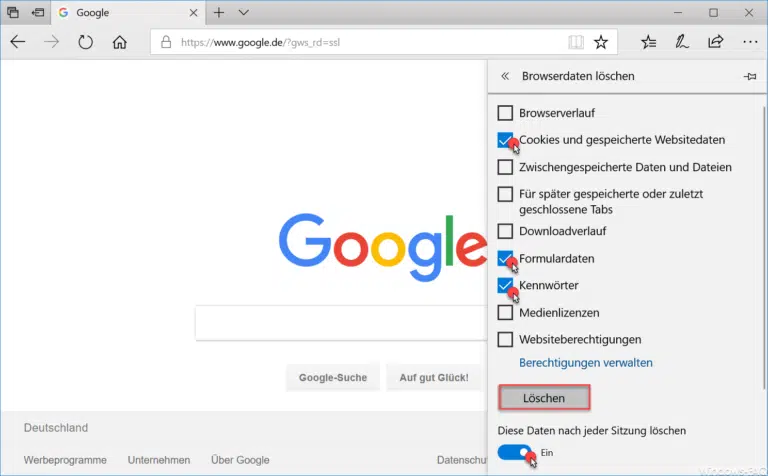




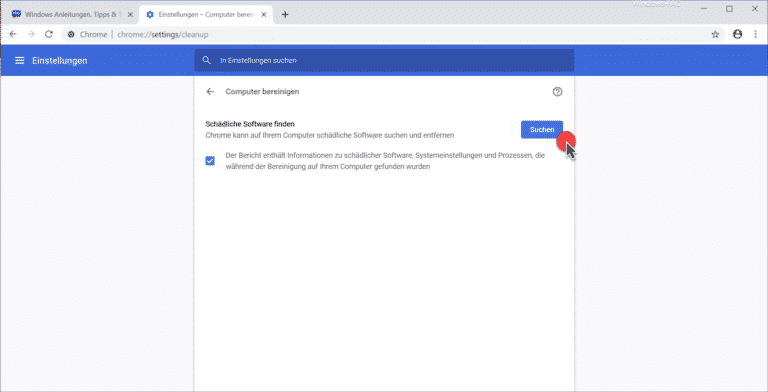






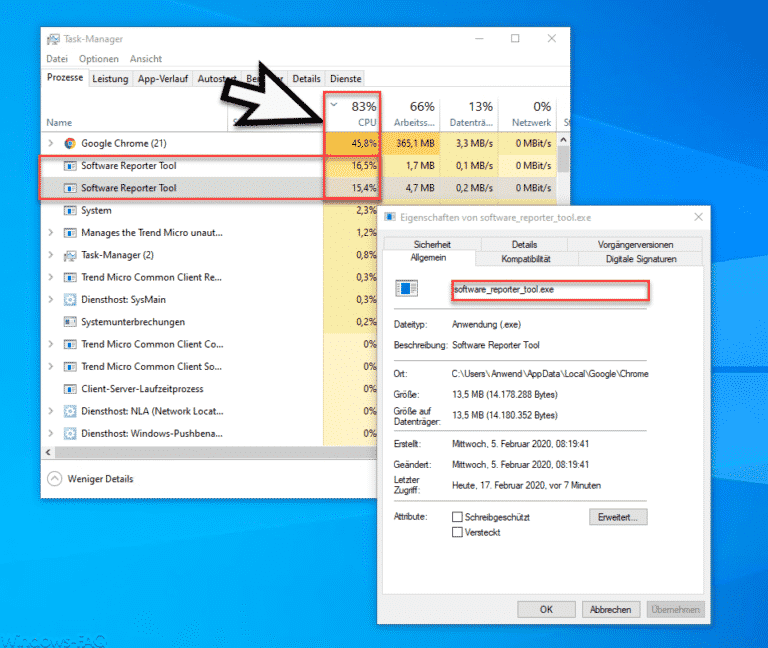



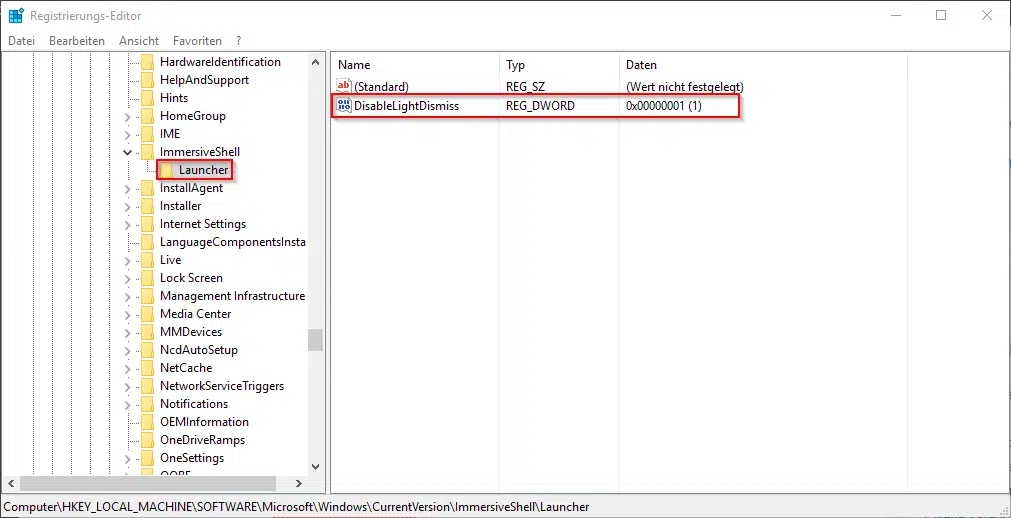

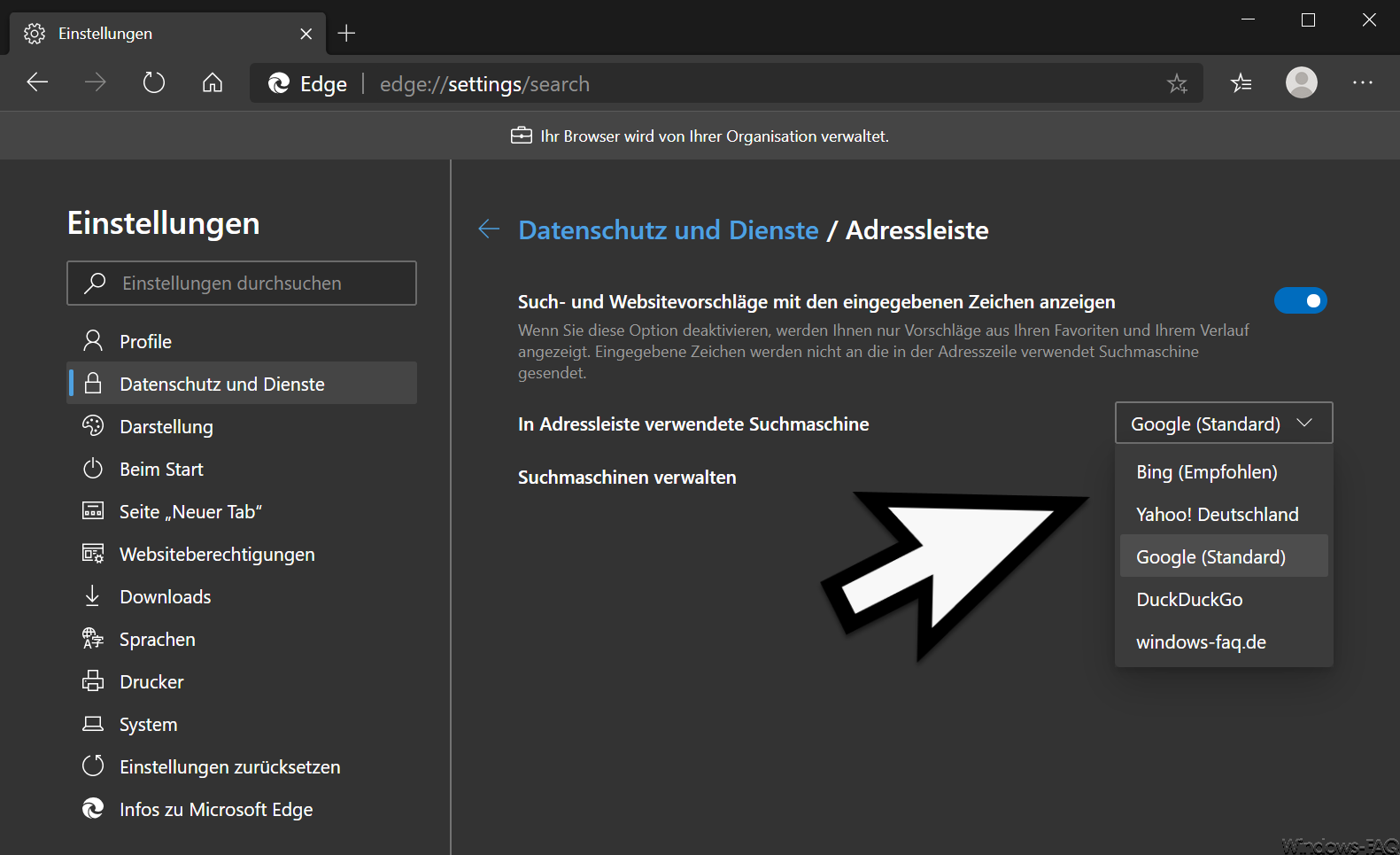





Neueste Kommentare